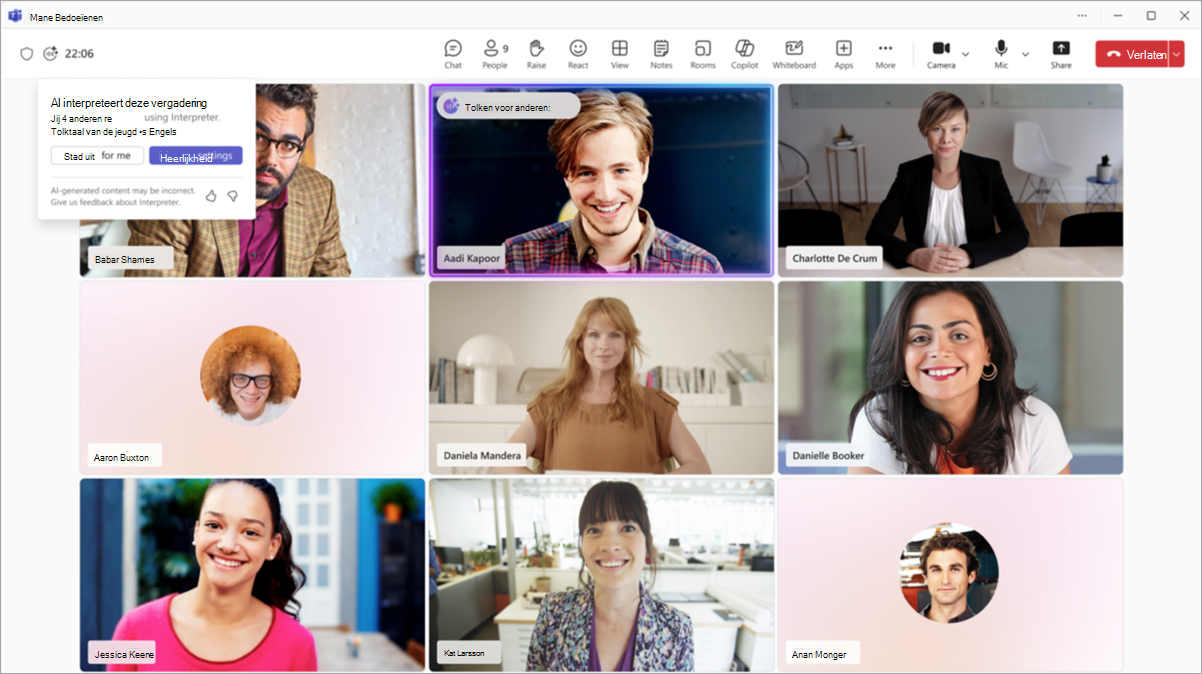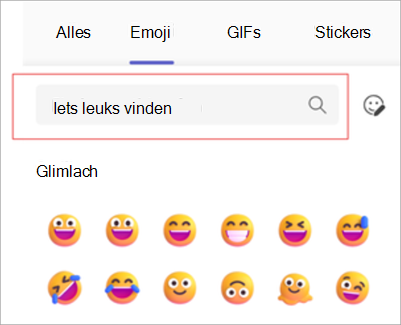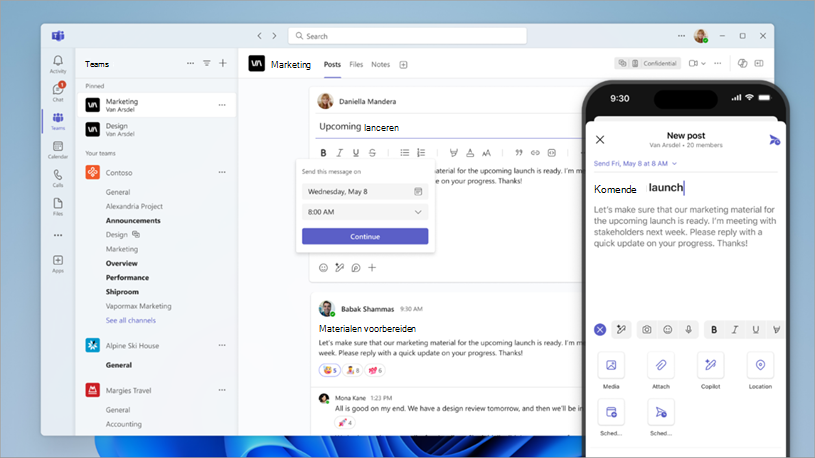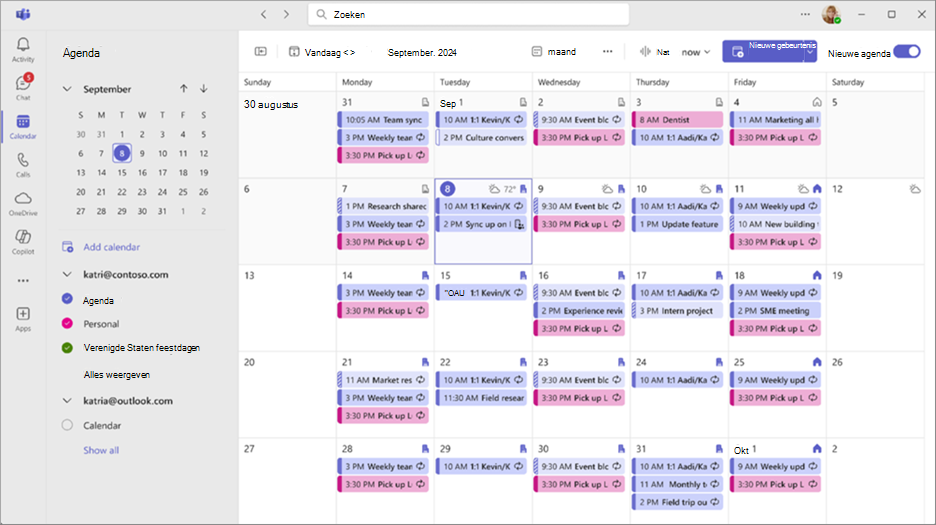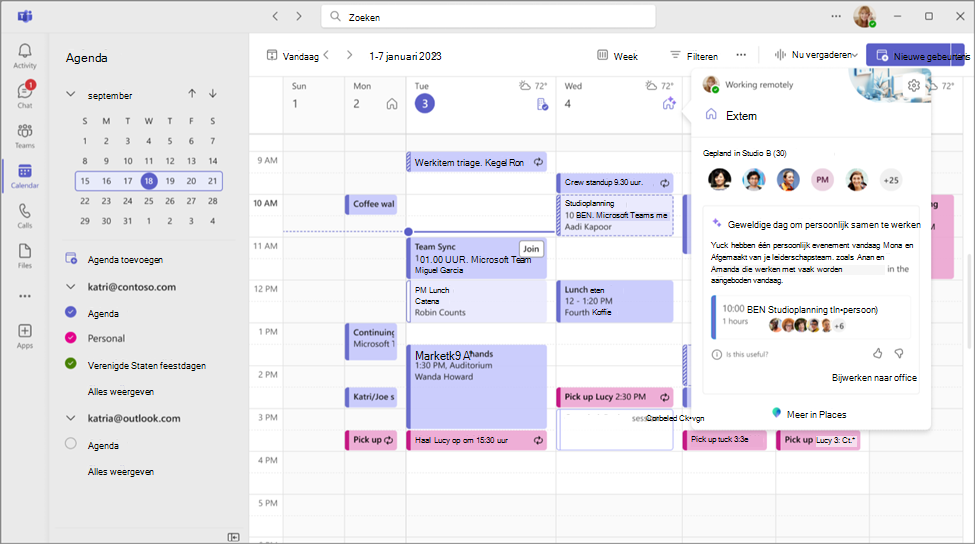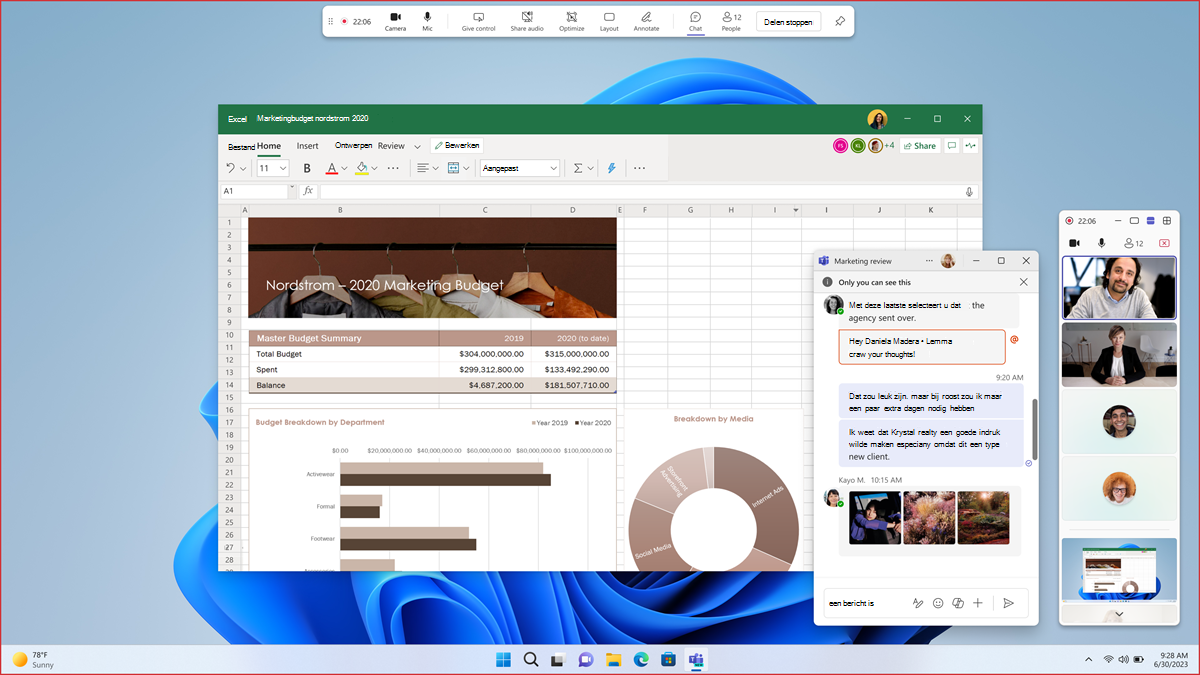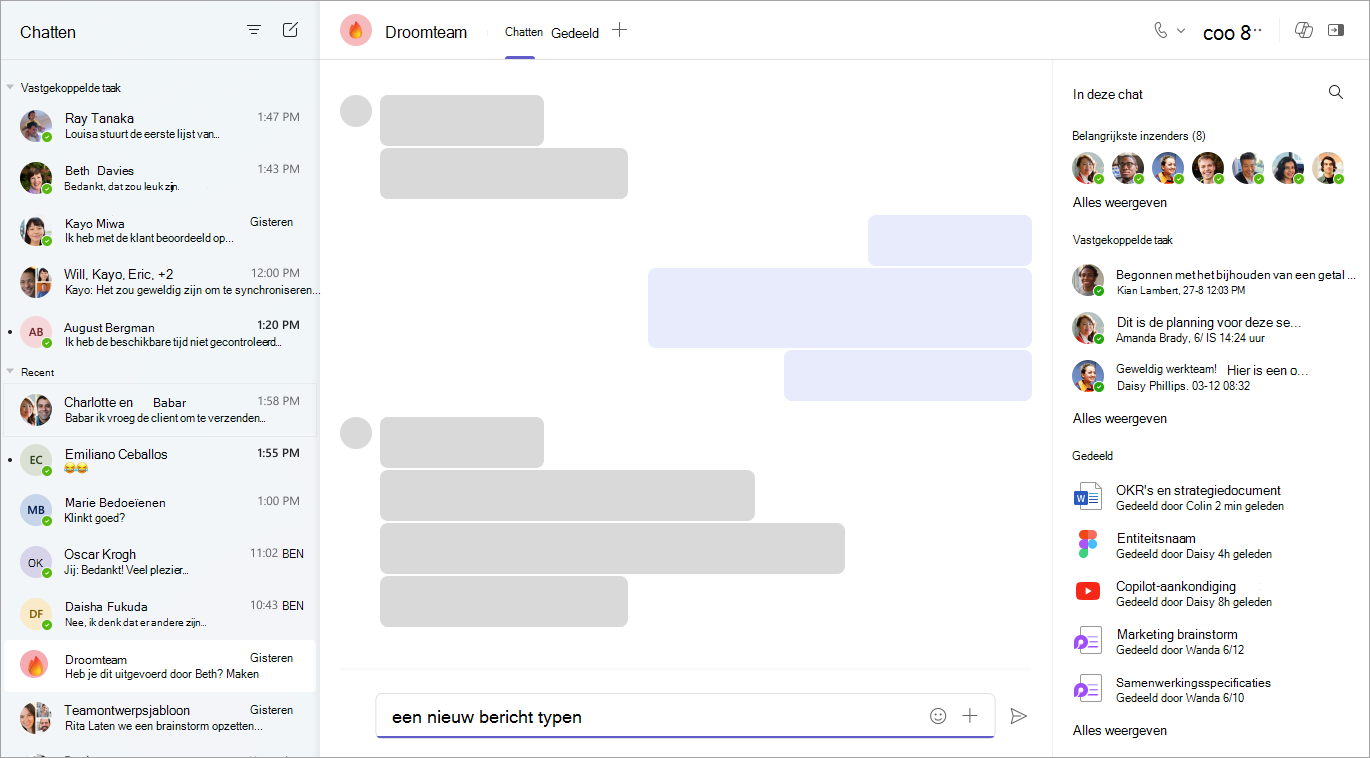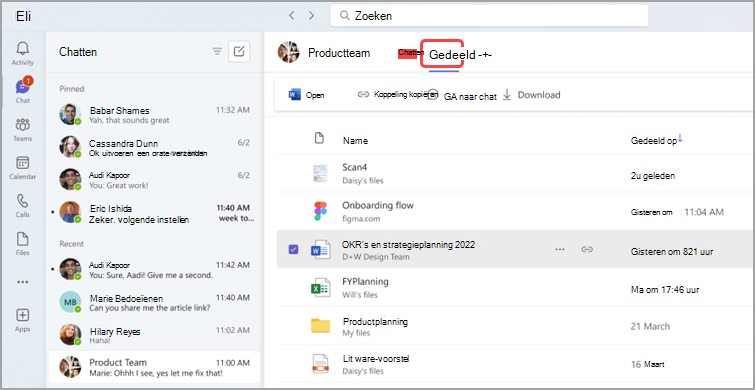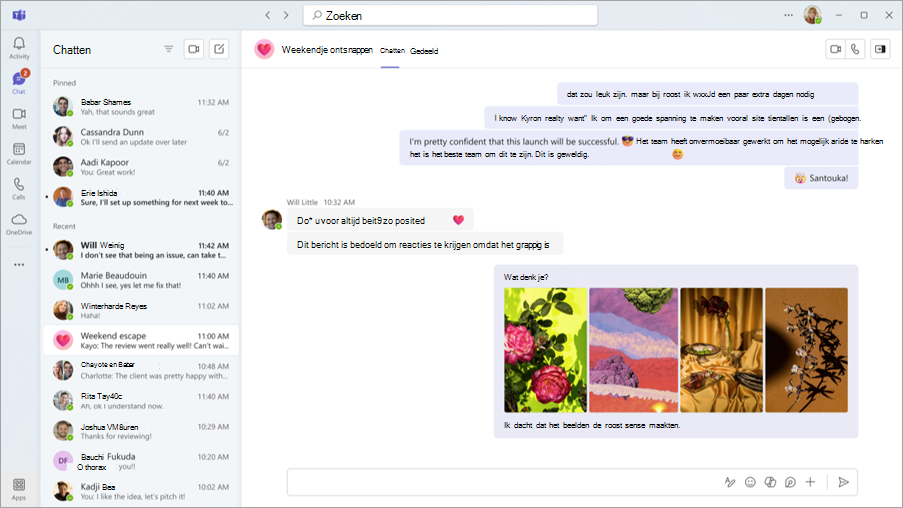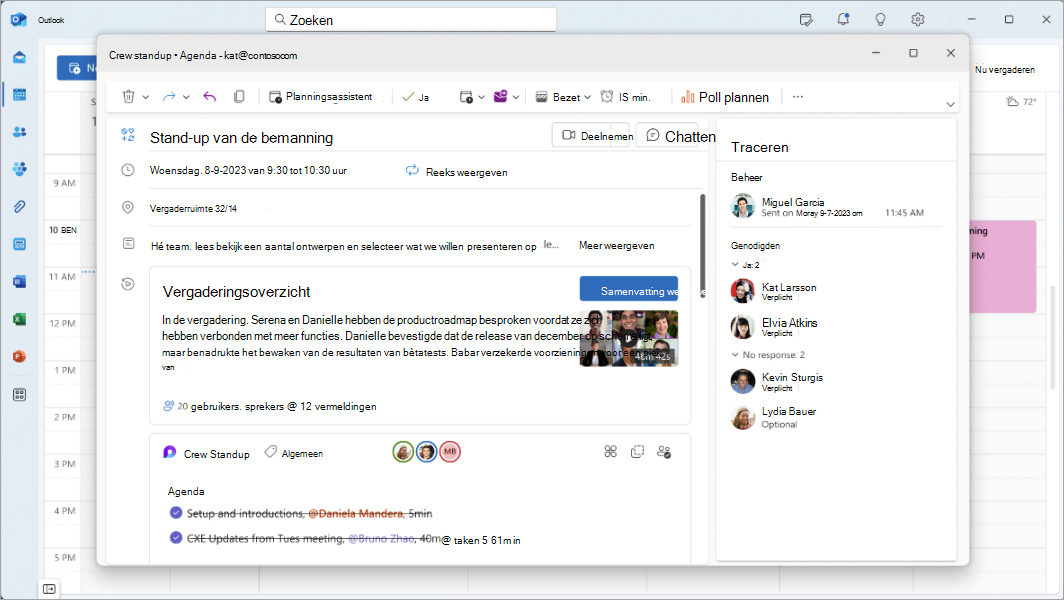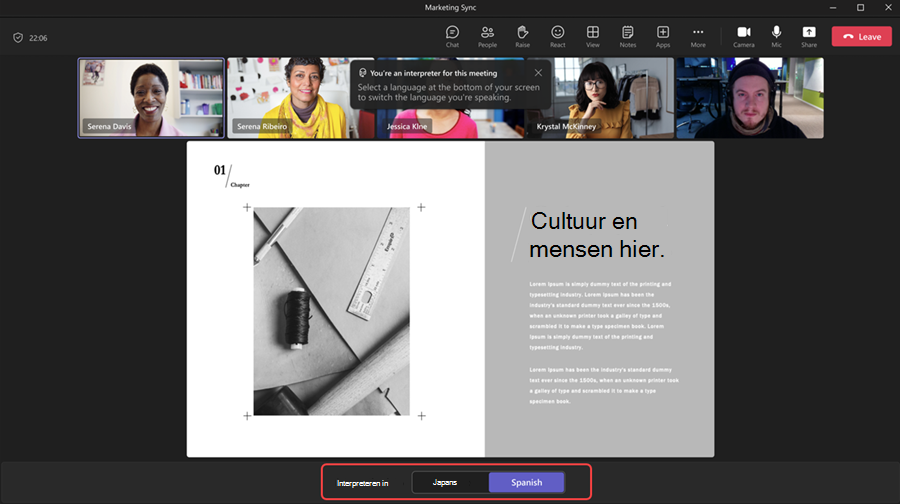augustus 2025
Zoekresultaten voor chats en kanalen filteren
Vind eenvoudig bestanden in uw chats en kanalen door een zoekfilter toe te voegen. Selecteer in een chat of kanaal Zoeken in chat
Uw eigen sneltoetsen maken
Maak sneltoetsen zelf door opdrachten aan te passen of een vooraf ingestelde indeling te kiezen. Selecteer in Teams Instellingen en meer
Al uw opgeslagen berichten weergeven
Open Chat
Druk jezelf uit met meerdere emoji-reacties
Kunt u niet kiezen met welke emoji u wilt reageren? Reageren op berichten en berichten met meer dan één! Beweeg de muisaanwijzer over een bericht of bericht en selecteer meerdere emoji-reacties die bij u horen. Zie Berichten leuk vinden of erop reageren in Microsoft Teams voor meer informatie.
Vergaderingssjablonen aan uw persoonlijke voorkeur aanpassen
Vereenvoudig uw planningservaring in Teams Premium door vergaderopties vooraf op te slaan als sjablonen die u kunt gebruiken om snel vergaderingen te organiseren. Zie Sjablonen voor persoonlijke vergaderingen in Microsoft Teams voor meer informatie.
Berichten verzenden naar deelnemers in de lobby
Organisatoren van vergaderingen kunnen via lobbychat berichten verzenden naar deelnemers die in de lobby wachten. Zie De lobby gebruiken in Microsoft Teams-vergaderingen voor meer informatie.
Het scherm in gemeentehuizen aanpassen
Verhoog presentaties die u hebt georganiseerd met Teams Premium door uw scherm aan te passen met geselecteerde indelingen, achtergronden en naamlabels met behulp van de optie Beheren wat deelnemers zien vergadering. Zie Productiehulpprogramma's voor gemeentehuizen beheren in Microsoft Teams voor meer informatie.
Virtuele 3D-gebeurtenissen hosten met insluitende gebeurtenissen
Transformeer onlinegebeurtenissen in impactvolle 3D-ervaringen met Teams insluitend gebeurtenissen. Interactieve gebeurtenissen maken, aanpassen en hosten die deelnemers boeien, verbindingen versterken en betrokkenheid stimuleren.
-
Plan insluitende gebeurtenissen vanuit uw agenda in Teams.
-
Pas omgevingen aan met objecten en media die interesse toevoegen en uw insluitende gebeurtenisstroom helpen.
-
Host boeiende ervaringen door te communiceren met deelnemers, verschillende vergaderruimten te bezoeken en inhoud te presenteren.
-
Deelnemen aan insluitende gebeurtenissen via uw Teams- en Outlook-agenda's.
-
Ontwerp 3D-ruimten zonder codering of technische expertise.
Zie Aan de slag met insluitende gebeurtenissen in Microsoft Teams voor meer informatie.
juli 2025
Meertalige vergaderingen eenvoudiger gemaakt met Interpreter
Communiceer duidelijk in vergaderingen waarbij meerdere talen worden gesproken met de Interpreter-agent. Deelnemers aan de vergadering kunnen in hun voorkeurstalen spreken en luisteren via realtime spraak-naar-spraak-interpretatie. Zie Interpreter in Microsoft Teams-vergaderingen voor meer informatie.
Snelle Copilot Chat toegang
Copilot Chat wordt nu boven aan uw chatlijst vastgemaakt, net boven Discover
Laat uw emoji voor u werken(stroom)
Verbeter de productiviteit met geautomatiseerde werkstromen die worden geactiveerd door specifieke emoji-reacties. Gebruik bijvoorbeeld een sjabloon om een specifieke emoji-reactie te activeren bij het doorsturen van een aanvraag. Zie Een werkstroom maken op basis van een emoji-reactie in Microsoft Teams voor meer informatie.
Vind snel de juiste emoji
Gebruik de zoekbalk voor trefwoorden in het emoji-menu om de juiste emoji op het juiste moment te vinden.
Apps en agents worden weergegeven in de zoekfunctie
Wanneer u nu zoekt in Teams, worden er relevante apps en agents weergegeven naast andere gerelateerde resultaten die overeenkomen met uw query.
Agents en apps delen met één klik
Wanneer u 1:1 chat met een app of agent, beweegt u de muisaanwijzer over het pictogram van de app of agent en selecteert u
Grootte van meldingen aanpassen
Kies hoeveel details worden weergegeven in Teams-meldingen door naar Instellingen en meer te gaan
Verbeteringen in de modus Voor gebarentaal
Host inclusieve vergaderingen voor dove en slechthorende deelnemers en hun tolken met de modus Gebarentaal. Verbeteringen omvatten het automatisch verhogen van ondertekenaars naar actieve spreker wanneer ondertekening wordt gedetecteerd, verbeterde zichtbaarheid van interpreters en meer. Zie Gebarentaalmodus gebruiken in Microsoft Teams-vergaderingen voor meer informatie.
Hand opsteken in een stadhuis
Nu kunnen deelnemers aan het stadhuis hun handen opsteken om vragen te stellen of opmerkingen te maken. Beschikbaar in gebeurtenissen die zijn gepland met Teams Premium.
Inbellen bij gemeentehuizen
Uitnodigingen voor deelnemers en presentatoren van het stadhuis bevatten nu inbelgegevens rechtstreeks in de hoofdtekst van de e-mail. Hierdoor hebben deelnemers snel toegang tot essentiële gebeurtenisgegevens zonder afzonderlijk te zoeken.
Verhoog de betrokkenheid met polls in gemeentehuizen
Maak toetsen, deel meerkeuzevragen en verzamel realtime feedback van deelnemers met polls in teams-gemeentehuizen. Beschikbaar voor organisatoren van het gemeentehuis met Teams Premium licenties. Zie Een poll maken in Microsoft Teams voor meer informatie.
Diabesturing voor presentatoren
Presentatoren kunnen nu de besturing van dia's delen met andere presentatoren, waarbij presentaties soepel blijven verlopen tijdens vergaderingen en gebeurtenissen.
Copilot in gesprekken zonder transcriptie of opname
Nu kunt u copilot-mogelijkheden gebruiken tijdens gesprekken die niet worden getranscribeerd of opgenomen door Copilot -
Copilot-prompts ophalen op Teams Telefoon apparaten
Kies tijdens 1:1- en groepsgesprekken uit voorgestelde Copilot-prompts om vergadernotities, oproepsamenvattingen en meer te genereren. Beschikbaar met Microsoft 365 Copilot- en Teams Telefoon-licenties.
Suggesties voor gespreksoverdracht
Tijdens een actief gesprek worden contactpersonen voor gespreksoverdracht nu intelligent voorgesteld op basis van context, communicatiepatronen en plaatsing in groepen contactpersonen. Beschikbaar met Teams Telefoon licenties.
Aangepaste beltonen voor toegewezen regeltoetsen
Stel unieke beltonen in en kies hoe elke toegewezen regelsleutel u waarschuwt op Teams Telefoon apparaten. Beschikbaar met Teams Telefoon licenties.
Real-Time Text (RTT) op Teams Telefoon apparaten
RTT-berichten weergeven en verzenden op Teams Telefoon apparaten. Als u RTT-berichten wilt verzenden, neemt u als begeleidend apparaat deel aan de vergadering met uw laptop of mobiele apparaat. Beschikbaar met Teams Telefoon licenties. Zie Real-Time Text (RTT) in Microsoft Teams voor meer informatie.
Oproepen voor oproepwachtrijen prioriteren
Stel de volgorde in waarin oproepen worden gerouteerd naar agents binnen een oproepwachtrij om ervoor te zorgen dat oproepen met hoge prioriteit eerst worden beantwoord, terwijl oproepen met een lagere prioriteit in de wachtrij wachten totdat er een agent beschikbaar is. Beschikbaar met een Teams Telefoon licentie.
Juni 2025
Geen typfouten meer met verbeterde spellingcontrole
Fouten onderscheppen terwijl u typt in het opstelvak van de Teams-chat. Corrigeer, negeer of voeg gemarkeerde woorden toe aan uw woordenlijst. Voeg maximaal drie talen toe voor een betere meertalige communicatie. Zie Chatten met anderen in Microsoft Teams voor meer informatie.
Real-Time Text (RTT) in Teams-vergaderingen en -oproepen
Maak gesprekken toegankelijker en inclusiever met RTT, beschikbaar in Vergaderingen en gesprekken in Microsoft Teams. RTT verzendt tekst direct, teken voor teken terwijl deze wordt getypt, zonder dat u op 'verzenden' hoeft te drukken. Zie Real-Time Text (RTT) in Microsoft Teams voor meer informatie.
Telefonisch deelnemen aan gemeentehuizen en webinars
Nu kunnen organisatoren, presentatoren en deelnemers inbellen bij een gebeurtenis met behulp van de PSTN-code die in de uitnodiging is opgenomen. Zodra u verbinding hebt gemaakt, wordt u rechtstreeks doorgestuurd naar de groene ruimte of de livesessie voor een naadloze ervaring. Zie De groene ruimte gebruiken in Microsoft Teams voor meer informatie.
Details van inbelverbinding van gemeentehuis zoeken in het dialoogvenster Gedeelde gebeurtenis
Organisatoren en presentatoren kunnen inbelcodes van het gemeentehuis vinden, delen en eraan deelnemen wanneer ze Gebeurtenis delen selecteren in de details van het evenement.
Presentatoren bellen in een stadhuis of webinar
Voeg snel presentatoren toe tijdens een gemeentehuis of webinar door ze aan te roepen vanuit het deelvenster Deelnemers . Selecteer Mensen
Kiezen wie de productiehulpmiddelen van het gemeentehuis kan beheren
Organisatoren van het gemeentehuis kunnen aangeven wie de productieprogramma's voor evenementen kan beheren en het evenement kan starten, kan beheren wat deelnemers zien en het evenement beëindigen. Zie Productiehulpprogramma's voor gemeentehuizen beheren in Microsoft Teams voor meer informatie.
Een voorbeeld van een gemeentehuis bekijken als deelnemer
Bekijk een gemeentehuis vanuit het perspectief van een deelnemer om potentiële problemen te herkennen, realtime aanpassingen aan te brengen in het evenement en de ervaring van het publiek te verbeteren. Zie Een stadhuis hosten in Microsoft Teams voor meer informatie.
Bepalen wanneer gebeurtenismeldingen worden verzonden
Bepaal wanneer meldingen van het gemeentehuis en webinar worden verzonden naar presentatoren en deelnemers om ervoor te zorgen dat alleen de betrokken personen op de hoogte worden gesteld van wijzigingen in de titel, datum, tijd en meer. Zie E-mailberichten van gemeentehuis beheren in Microsoft Teams en E-mailberichten van webinars beheren in Microsoft Teams voor meer informatie.
Verbinding maken met behulp van CVI in gemeentehuizen
Presentatoren kunnen nu hun favoriete apparaten voor videovergaderingen gebruiken in teams-gemeentehuizen, zelfs als ze niet Teams-ruimten. Organisatoren kunnen de CVI-joincodes (Cloud Video Interop) delen, zodat presentatoren kunnen deelnemen als genodigden en worden gepromoveerd tot presentatoren. Zie CVI voor Microsoft Teams beheren en instellen voor meer informatie.
Samenvattingen van overgedragen oproepen met Copilot
Geef context bij het overdragen van aanroepen door DOOR AI gegenereerde samenvattingen in te schakelen. Selecteer op een Teams Telefoon apparaat Gespreksoverzicht genereren en verzenden met overdracht om een samenvatting van het gesprek te delen voordat u deze overzet. Zie Aan de slag met Microsoft Teams-telefoons voor meer informatie.
De knop Teams gebruiken op randapparaten
Wanneer u meerdere gecertificeerde Randapparatuur van Teams hebt aangesloten op hetzelfde hostapparaat (zoals uw laptop), gebruikt u de knop Teams zonder handmatig een apparaat te selecteren in de instellingen voor Teams-apparaten. Zie Gecertificeerde apparaten gebruiken om gesprekken en vergaderingen te beheren in Microsoft Teams voor meer informatie.
Oproepen openen in een klein Teams-venster
Verminder onderbrekingen in Teams door oproepen in een klein venster te openen. Selecteer in Teams Instellingen en meer
Oproep wacht pieptoon
Als u al aan het bellen bent, hoort u een oproep die wacht op een pieptoon wanneer er een andere oproep binnenkomt.
mei 2025
Maak kennis met de nieuwe chat- en kanalen-ervaring
Vereenvoudig uw werkruimte in Teams met de nieuwe chat- en kanalen-ervaring. Chats, kanalen en berichten worden allemaal samen weergegeven om werkstromen te stroomlijnen. Organiseer en pas uw ruimte aan om bij te houden wat voor u het meest relevant is. Zie De nieuwe chat- en kanalenervaring in Microsoft Teams voor meer informatie.
Sneltoetsen van apps van derden gebruiken
Sneltoetsen van chat- en vergader-apps van derden worden nu ondersteund in Teams. Selecteer Instellingen en meer
Snel codeblokken delen
Wanneer u code deelt in Teams, kunt u genieten van automatische taaldetectie op basis van uw recente gebruik, het snel maken van codeblokken met behulp van snelkoppelingen of slash-opdrachten, en meer. Verbeterde leesbaarheidsfuncties zijn onder andere vaste grootte, schuiven en woordterugloop.
Neem de uitspraak van uw naam op in Teams
Help anderen uw naam correct uit te spreken door uw naam uitspraak in Teams op te nemen. Wanneer iemand de muisaanwijzer over uw profielfoto of naam in Teams beweegt, kan deze persoon het luidsprekerpictogram naast uw naam selecteren om naar de opname te luisteren. Zie De uitspraak van uw naam opnemen en weergeven op uw profielkaart voor meer informatie.
Nieuwe manieren om de grootte van Teams-vensters te wijzigen
Er zijn compactere venstergrootten en indelingen beschikbaar om u te helpen multitasken in verschillende Teams-apps. Wijzig het formaat van vensters en bekijk ze naast elkaar om prioriteit te geven aan wat voor u het belangrijkst is.
Bestanden gemakkelijker en sneller delen
Deel snel bestanden vanuit chat, het tabblad Gedeeld of kanaalberichten naar andere chats en kanalen. Bestandsmachtigingen blijven behouden wanneer ze worden gedeeld, zodat geadresseerden altijd de juiste toegang hebben. Voeg een bericht toe en @mention personen voor extra context en afstemming. Zie Bestanden delen in Microsoft Teams voor meer informatie.
Trefwoord zoeken naar emoji
Zoek in termen die betrekking hebben op de emoji die u zoekt om gerelateerde resultaten te vinden in duizenden standaard-emoji's.
Bepalen wanneer deelnemers gedeelde inhoud zien
Wanneer u begint met het delen van uw scherm of andere inhoud tijdens het presenteren, wordt uw gedeelde inhoud eerst weergegeven in het deelvenster Scherm beheren, waar u deze handmatig op het scherm kunt plaatsen zodat iedereen deze kan zien. Zie Beheren wat deelnemers zien in Microsoft Teams voor meer informatie.
Gespreksbeheer stroomlijnen met verbeteringen van de lijnsleutel
Wijs gedeelde lijnen toe aan regeltoetsen en bekijk de aanwezigheid van leidinggevenden en gemachtigden rechtstreeks op uw aanraakschermapparaten. Gedelegeerden kunnen nu oproepen voor hun baas beantwoorden met één tik en snel actieve oproepen overdragen door de overdrachtsactie toe te wijzen aan een speciale regelsleutel. Zie Regeltoetsen instellen op uw Microsoft Teams-telefoon voor meer informatie.
Externe contactpersonen rechtstreeks beheren vanuit uw Teams Telefoon
U hoeft niet meer over te schakelen naar de Teams-bureaublad-app om externe contactpersonen toe te voegen of te bewerken. Met een paar tikken in de Mensen-app kunt u contactgegevens beheren en externe contactpersonen toewijzen aan regelsleutels voor eenvoudige identificatie.
april 2025
Verder gaan waar u was gebleven in OneDrive
Ga direct terug naar uw laatst bekeken locatie in OneDrive nadat u in verschillende apps in Teams hebt genaden. Deze overgang bespaart tijd door uw context te behouden en snelle toegang te bieden tot bestanden die u onlangs hebt bekeken. Zie De lijst met bestanden verkennen in Microsoft Teams voor meer informatie.
Opgeslagen bestandslocaties aanpassen op Mac
Houd uw werkstroom eenvoudig en kies waar uw bestanden rechtstreeks vanuit Teams-chats of -kanalen op Mac worden opgeslagen. Selecteer Instellingen en meer
Snel Lijsten vinden in Teams-chats
Koppelingen naar Lijsten, lijstitems en Lijsten formulieren worden automatisch uitgebreid in Teams, zodat u de koppelingen in chatberichten en het tabblad Gedeeld in chats gemakkelijker kunt vinden en openen. De koppelingen bevatten details zoals titel en pad, zodat u gemakkelijk belangrijke informatie kunt vinden.
Berichten doorsturen met app-kaarten
Deel berichten die app-kaarten bevatten door de muisaanwijzer over het bericht te bewegen en Meer opties te selecteren
Activiteit aan u aanpassen
Pas in uw Teams-activiteitenfeed het filter @Mentions toe om uw persoonlijke vermeldingen te zien of het filter Tagvermeldingen om eventuele tagvermeldingen te zien waarin u bent opgenomen.
Meer ruimte om bestanden in chat te verwijderen
Het delen van lokale bestanden in chat is eenvoudiger dan ooit met de verhoogde zone voor het verwijderen van bestanden. Zie Een bestand, afbeelding of koppeling verzenden in Microsoft Teams voor meer informatie.
Uw weergavenaam in vergaderingen bewerken
Pas uw aanwezigheid tijdens een Teams-vergadering aan door uw weergavenaam te bewerken voor de duur van de vergadering. Selecteer Mensen
Chatmeldingen van vergaderingen zijn afgestemd op RSVP-status
Stel de voorkeuren voor chatmeldingen voor vergaderingen in op gedempt of verborgen op basis van uw RSVP. Zie Chat in Microsoft Teams-vergaderingen voor meer informatie.
Intelligente samenvattingsmeldingen na oproepen en directe vergaderingen
Nu zijn intelligente samenvattingsmeldingen beschikbaar na oproepen vanuit chats en directe vergaderingen. Selecteer de melding in uw Teams-activiteitsfeed om de samenvatting te openen. Zie Samenvatting in Microsoft Teams voor meer informatie.
DVR in gemeentehuizen
Het bijwonen van een stadhuis is flexibeler dan ooit met nieuwe DVR-mogelijkheden. U hoeft niet te wachten op de opname: pauzeer, terugspoelen of vooruitspoelen in eerder gestreamde inhoud tijdens de gebeurtenis. Zie Een Town hall bijwonen in Microsoft Teams voor meer informatie.
Unified Voice bij het modereren van Q&A
Presenteer een uniforme stem bij het modereren van Q&A door te posten en te antwoorden als Organisator. Als u post als Organisator, wordt uw naam verborgen voor deelnemers. Zie Q&A in Microsoft Teams voor meer informatie.
Privécoaching in de Wachtrijen-app
Geautoriseerde gebruikers kunnen beginnen met het bewaken van sessies met geselecteerde agents voor privécoaching. Ze kunnen gesprekken van klanten beluisteren, privé naar agenten fluisteren en de oproep binnendreken of overnemen. Zie De Wachtrijen-app voor Microsoft Teams gebruiken voor meer informatie.
Maart 2025
Haal meer uit gebeurtenissen met intelligente samenvatting
Intelligente samenvatting is nu beschikbaar voor gemeentehuizen en webinars. Organisatoren, mede-organisatoren en presentatoren kunnen gebeurtenisopnamen verkennen per spreker en onderwerp en toegang krijgen tot door AI gegenereerde vergaderingsnotities, taken en naamvermeldingen. Beschikbaar met Teams Premium- of M365 Copilot-licenties. Zie Samenvatting in Microsoft Teams voor meer informatie.
Gedeelde bestanden sneller vinden in chat
Zoek snel bestanden en koppelingen die in chats worden gedeeld met de nieuwe zoekbalk op het tabblad Gedeeld . Typ gerelateerde trefwoorden, de afzender of zelfs de datum waarop deze is gedeeld in de zoekbalk.
Beweeg de muisaanwijzer over een bestand en selecteer Ga naar chat
Na een gebeurtenis terugkeren naar de groene ruimte
Selecteer Gebeurtenis beëindigen in de besturingselementen van de vergadering om een gebeurtenis voor deelnemers te beëindigen terwijl u en andere organisatoren en presentatoren terugkeren naar de groene ruimte om de gebeurtenis te debriefen. Zie De groene ruimte gebruiken in Microsoft Teams voor meer informatie.
Een uniforme stem presenteren in Q&A voor gebeurtenissen
Organisatoren van gemeentehuizen en webinars kunnen nu vragen in Q&A posten en beantwoorden als organisator, in plaats van hun afzonderlijke namen. Dit biedt een uniforme en officiële stem bij het beantwoorden van vragen van deelnemers. Zie Q&A in Microsoft Teams voor meer informatie.
Maak contact met een nog groter publiek in gemeentehuizen
Bereik maximaal 50.000 deelnemers in één gemeentehuisevenement, een aanzienlijke toename ten opzichte van de vorige limiet van 20.000. Maak verbinding met een breder publiek met behoud van de kwaliteit en stabiliteit van het evenement. Zie Een stadhuis plannen in Microsoft Teams voor meer informatie.
februari 2025
Tijd besparen met agents of bots in chat
Voeg agents en bots toe en vraag deze in een Teams-chat voor eenvoudige organisatie, updates en meer op basis van de context van het gesprek. Selecteer in een chat deelnemers weergeven en toevoegen
Kanaalberichten plannen
Of u nu werkt met personen uit verschillende tijdzones of buiten kantooruren, plan uw kanaalberichten en berichten om ervoor te zorgen dat ze op het juiste moment worden gepubliceerd. Zie Kanaalberichten plannen in Microsoft Teams voor meer informatie.
Kies de locatie van uw melding
Aanpassen waar Teams-meldingen op het scherm worden weergegeven. Selecteer in Teams Instellingen en meer
Verbeteringen voor transcriptie van vergaderingen
Bekijk deze updates voor de transcriptie-ervaring in vergaderingen:
-
Eenvoudigere instellingen: selecteer Transcriptie > Taalinstellingen > Gesproken taal van vergadering voor instellingen voor vergaderingstaal en vertaling.
-
Betere transcriptienauwkeurigheid: Mensen wordt gevraagd de gesproken taal te selecteren wanneer u transcriptie, opname of Copilot van vergaderingen inschakelt.
-
Toegang tot instellingen voor gesproken taal: alleen de organisator van de vergadering, medeorganisatoren en de persoon die de transcriptie heeft geïnitieerd, kunnen de gesproken taal wijzigen.
-
Niet-overeenkomende taalmeldingen: de organisator, medeorganisatoren en transcriptieinitiator worden op de hoogte gesteld als iemand een andere taal spreekt dan de taal die is geselecteerd in de instellingen voor gesproken taal.
Zie Livetranscriptie weergeven in Microsoft Teams-vergaderingenvoor meer informatie.
Debrief in de groene ruimte na gebeurtenissen
Neem een samenvatting met andere organisatoren, mede-organisatoren en presentatoren na een evenement in de groene ruimte. Selecteer Gebeurtenis beëindigen in de besturingselementen voor de vergadering om de gebeurtenis voor deelnemers te beëindigen en terug te keren naar de groene ruimte. Zie De groene ruimte gebruiken in Microsoft Teams voor meer informatie.
Een slimmere manier om gebeurtenissen samen te vatten
Intelligente samenvatting is nu beschikbaar na teams-gemeentehuizen en webinars. Organisatoren, mede-organisatoren en presentatoren kunnen door de gebeurtenisopnamen bladeren door sprekers en onderwerpen en toegang krijgen tot door AI gegenereerde notities, taken en naamvermeldingen. Intelligente samenvatting is beschikbaar met Teams Premium en Copilot voor M365-licenties. Zie Intelligente productiviteit met Microsoft Teams Premium voor meer informatie.
Koppeling naar samenvattingen
Geef personen in uw organisatie meer context over eerdere vergaderingen en gebeurtenissen door koppelingen naar de samenvattingen te delen. Mensen kunt toegang tot de opname en transcriptie aanvragen zodra u de samenvatting met hen deelt. Zie Samenvatting in Microsoft Teams voor meer informatie.
Q&A-beheer voor presentator tijdens gebeurtenissen
Organisatoren en medeorganisatoren van het stadhuis en webinars kunnen nu presentatoren toestaan om het evenement Q&A te modereren. Zie Q&A in Microsoft Teams voor meer informatie.
Eenvoudig apps integreren in Teams
Apps die u in Teams hebt geïnstalleerd, worden nu weergegeven in uw app-zoekopdracht, zodat u ze eenvoudig kunt integreren in uw groepschats, kanalen, vergaderingen en meer.
januari 2025
Uw favoriete M365-agendafuncties, nu in Teams
Schakel over naar de nieuwe Teams-agenda voor verbeterde planning en planning. Bekijk nieuwe agendaweergaven, aanpassingen en nog veel meer. Selecteer Agenda
Tijd besparen met directe hyperlinks
Hyperlinks maken met minder klikken en minder tijd. Wanneer u een bericht opstelt, markeert u de tekst die u wilt hyperlinken en plakt u de koppeling die u wilt invoegen. Zo eenvoudig is het! Zie Een bestand, afbeelding of koppeling verzenden in Microsoft Teams voor meer informatie.
Uw aparte vergaderruimte, uw keuze
In vergaderingen met aparte vergaderruimten kunnen deelnemers aan de vergadering nu kiezen aan welke aparte vergaderruimte ze deelnemen. Selecteer Ruimten
Minder limieten voor het doorsturen van inhoud in Teams
Nu kunt u Loop onderdelen en app-kaarten doorsturen in Teams, evenals berichten van en naar kanalen. Beweeg de muisaanwijzer over wat u wilt delen en selecteer Meer opties
Meer preventie van kopiëren en plakken voor vergaderingen
Preventie van kopiëren en plakken omvat nu livebijschriften, transcripties en samenvattingen van vergaderingen. Zie Vergaderopties in Microsoft Teams voor meer informatie.
Scherm delen met audio in Mesh-gebeurtenissen
Presentatoren kunnen nu systeemaudio opnemen wanneer ze hun scherm delen tijdens een Mesh-gebeurtenis in Teams. Deze functie is beschikbaar voor presentatoren in Mesh met een Teams Premium-licentie. Zie Aan de slag met bijeenkomsten in Microsoft Teams voor meer informatie.
december 2024
De controle overnemen tijdens het delen van het scherm in de webversie van Teams
Wanneer iemand het scherm deelt in een vergadering op de webversie van Teams, selecteert u Controle overnemen
Direct vergaderen en oproepen samenvatten
Bekijk snel de hoogtepunten van directe Teams-oproepen en -vergaderingen met intelligente samenvatting. Nadat het gesprek of de vergadering is beëindigd, opent u de chat en selecteert u Overzicht weergeven in de miniatuur van de vergadering. Intelligente samenvatting is beschikbaar met Teams Premium- of M365 Copilot-licenties. Zie Vergaderingsoverzicht in Microsoft Teamsvoor meer informatie.
Webinar- en stadhuistranscripties downloaden
Download gebeurtenistranscripties om ze op te slaan en te controleren lang nadat de gebeurtenis is beëindigd. Als u wilt downloaden, opent u een eerdere gebeurtenis in uw Teams-agenda en selecteert u Opnamen > Transcripten downloaden
november 2024
Inleiding tot Microsoft Places in Teams
Maak optimaal gebruik van het hybride werkschema van uw team met Microsoft Places, een op AI gebaseerde werkplekoplossing die beschikbaar is met een Teams Premium-licentie.
-
Aanbevolen kantoordagen: Places helpt u te bepalen wanneer u naar kantoor gaat op basis van uw geplande persoonlijke vergaderingen, de geplande aanwezigheid van uw collega's en eventuele richtlijnen voor leiders.
-
Aanwezigheid op de werkplek: Met Places wordt de aanwezigheid van uw werkplek automatisch bijgewerkt wanneer u uw apparaat aansluit op een monitor of randapparaat in een BYOD-ruimte (Bring Your Own Device).
-
Zien wie er in de buurt is: bekijk welke leden van uw 1:1- of groepschats in de buurt zijn en coördineer eenvoudig persoonlijke vergaderingen, brainstormsessies en meer.
Zie Aan de slag met Microsoft Places voor meer informatie.
Uw voorkeurskleur instellen voor emoji's en reacties
Personaliseer uw emoji en reacties in Teams door de huidskleur te selecteren die u het beste vertegenwoordigt. Als u de instellingen voor huidskleur wilt bijwerken, gaat u naar Instellingen en meer
Nieuw geminimaliseerd venster voor presentator
Wanneer u inhoud deelt in een Teams-vergadering, wordt het vergadervenster geminimaliseerd tot een kleinere weergave. Bekijk hoe uw gedeelde inhoud wordt weergegeven voor anderen, bekijk opgeheven handen en meer. Zie Inhoud presenteren in Microsoft Teams-vergaderingen voor meer informatie.
Privé chatten in een stadhuis met groepschat voor evenementen
Een groepschat voor privé-evenementen tussen organisatoren, mede-organisatoren en presentatoren is nu beschikbaar in teams-gemeentehuizen. Chatten in een groepschat voor, tijdens en na een gemeentehuis. Gebeurtenisgroepchats kunnen niet worden gezien door deelnemers. Zie Chat in een gemeentehuis in Microsoft Teams voor meer informatie.
Houd het vertrouwelijk met watermerk in Teams-webinars
Pas een watermerk toe op gedeelde inhoud tijdens een Teams-webinar om te voorkomen dat iemand onbevoegde schermopnamen van vertrouwelijke informatie maakt. Watermark is beschikbaar in webinars die zijn georganiseerd in Teams Premium. Zie Watermerk voor Teams-vergaderingen voor meer informatie.
Een bijeenkomst insluiten in SharePoint
Sta toe dat personen vanuit SharePoint naar uw stadhuis kunnen gaan door het in te sluiten op de site. SharePoint-deelnemers kunnen deelnemen aan Q&A en chatten, indien beschikbaar. Zie Een stadhuis plannen in Microsoft Teams voor meer informatie.
Geniet van een fris landschap in Mesh
Wijzig uw weergave in Mesh met Project Studio, een nieuwe omgeving die nu beschikbaar is in de openbare preview van Teams. Zie Aan de slag met bijeenkomsten in Microsoft Teams voor meer informatie.
Verbinding maken tussen ruimten in Mesh-gebeurtenissen met meerdere ruimten
Deelnemers kunnen nu reacties van deelnemers bekijken en hun handen in verschillende ruimten opheffen tijdens Mesh-gebeurtenissen. Gebeurtenishosts kunnen zich ook verplaatsen tussen de ruimten om verbinding te maken met verschillende groepen. Zie Een gebeurtenis produceren in Mesh voor meer informatie.
Mesh-gebeurtenissen hosten met personen buiten uw organisatie
Nodig externe gasten uit voor Teams Mesh-gebeurtenissen voor meeslepende samenwerkings- en netwerkervaringen. Gasten met Mesh-licenties, zoals Teams Premium, kunnen vanaf hun pc deelnemen aan het evenement. Zie Een gebeurtenis maken in mesh op het web voor meer informatie.
Handinteracties in Mesh op Meta Quest
Wanneer u Mesh invoert op een Meta Quest 2-, 3- of Pro-headset, kunt u nu uw handen gebruiken om te bewegen, met objecten te werken en meer. Bewegingscontrollers worden nog steeds ondersteund. U kunt op elk gewenst moment schakelen tussen het gebruik van controllers of uw handen.
oktober 2024
De aanwezigheid van uw werkplek in BYOD-ruimten automatisch instellen
Wanneer u nu verbinding maakt met randapparatuur in een BYOD-ruimte, wordt de aanwezigheid van uw werkplek automatisch bijgewerkt naar Op kantoor, zodat u gemakkelijker verbinding kunt maken met collega's die op kantoor zijn.
Vernieuwde teams en kanaalweergave
Organiseer, beheer en blijf op de hoogte van teams en kanalen door over te schakelen naar de nieuwe weergave teams en kanalen. Om aan de slag te gaan, selecteert u Meer kanaalopties
Zelfde chat, meer details
Het nieuwe deelvenster met chatdetails bevat alle informatie die u nodig hebt, zonder het gesprek te verlaten. Open een Teams-chat en selecteer Chatdetails openen
Meldingen voor het samenvatten van vergaderingen in Teams
Ontvang een melding in uw Teams-activiteitsfeed wanneer een samenvatting van de vergadering klaar is om weer te geven. Selecteer de melding om direct naar de samenvatting te gaan. Zie Vergaderingsoverzicht in Microsoft Teamsvoor meer informatie.
Beheren wie deelnemers uit de lobby van de vergadering kan toelaten
Wanneer u een vergadering plant, kiest u wie personen mag toelaten die in de lobby wachten. Zie De lobby gebruiken in Microsoft Teams-vergaderingen voor meer informatie.
Spraakisolatie in Teams voor MacOS
Filter achtergrondgeluiden tijdens Teams-oproepen en -vergaderingen met spraakisolatie, nu beschikbaar op MacOS-apparaten. Spraakisolatie maakt gebruik van AI om omgevingsgeluid te blokkeren, zodat anderen u duidelijk kunnen horen. Zie Spraakisolatie in gesprekken en vergaderingen van Microsoft Teams voor meer informatie.
E-mails van gemeentehuis en webinar uitschakelen
Wanneer u een gemeentehuis of webinar plant, kunt u e-mailberichten van Teams-deelnemers uitschakelen voordat u het evenement publiceert. Ga in het planningsformulier naar Setup > Details en schakel de wisselknop E-mailberichten van deelnemers inschakelen uit. Deze instelling kan niet worden gewijzigd nadat de gebeurtenis is gepubliceerd. Zie Webinar-e-mails beheren in Microsoft Teams of Een gemeentehuis plannen in Microsoft Teams voor meer informatie.
Vragen upvote, archiveren, sorteren en filteren in Teams Q&A
Verhoog de betrokkenheid tijdens Teams-vergaderingen en -evenementen met Q&A. Deelnemers kunnen nu vragen upvoten die ze leuk vinden en vragen sorteren op upvotes. In terugkerende vergaderingen kunnen organisatoren eerdere vragen archiveren om de feed actueel te houden. Ze kunnen ook filters gebruiken om gearchiveerde of niet-gearchiveerde vragen weer te geven. Zie Q&A in Microsoft Teams-vergaderingen voor meer informatie.
Meer avataraanpassingen
Laat je avatar meer op jou lijken met 51 nieuwe professionele kledingstukken en 19 verschillende haaropties. Deze nieuwe opties zijn beschikbaar voor iedereen waarvoor Teams-avatars zijn ingeschakeld. Zie Je avatar aanpassen in Microsoft Teams voor meer informatie.
september 2024
Automatisch de aanwezigheid van uw werkplek instellen op boekbare bureaus
Wanneer u nu verbinding maakt met randapparatuur op een boekbaar bureau, wordt de aanwezigheid op uw werkplek automatisch bijgewerkt naar Op kantoor, zodat u gemakkelijker verbinding kunt maken met collega's die op kantoor zijn. Zie Eerste dingen die u moet weten over boekbare bureaus in Microsoft Teams voor meer informatie.
De naam van het algemene kanaal van een team wijzigen
Wijzig de naam van het algemene kanaal van uw team om beter aan te sluiten bij de behoeften van uw team en om het gemakkelijker te vinden in de lijst met teams en kanalen. Teameigenaren en leden met de juiste machtigingen kunnen de naam van het algemene kanaal wijzigen. Zie Een kanaal bewerken in Microsoft Teams voor meer informatie.
Aanbevolen kanalen wanneer u lid wordt van een team
Wanneer u nu lid wordt van een nieuw team, ziet u kanalen die worden aanbevolen door de teameigenaar. U kunt de kanalen die u belangrijk vindt eenvoudig organiseren en prioriteren.
Tabblad 'Bestanden' in chat is nu 'Gedeeld'
Selecteer Gedeeld, voorheen Bestanden genoemd, in een Teams-chat om inhoud weer te geven die in dat gesprek wordt gedeeld. Blader door bestanden, opnamen en webkoppelingen die naar u of door u zijn verzonden in die chat.
Een totaalbeeld in Teams
Wanneer iemand meerdere afbeeldingen in een Teams-chat of -kanaal verzendt, worden ze naast elkaar op dezelfde regel weergegeven. Navigeer ertussen met behulp van de pijltoetsen of verwijder er een door de muisaanwijzer eroverheen te bewegen en X te selecteren.
Copilot beschouwt nu vergaderchat in antwoorden
Wanneer u Copilot in een vergadering vraagt, worden de antwoorden gebaseerd op zowel de transcriptie van de vergadering als de chat. Zie Copilot gebruiken in Microsoft Teams-vergaderingen voor meer informatie.
Meer Copilot-besturingselementen voor Teams-vergaderingen
Organisatoren van vergaderingen kunnen nu beslissen of ze Copilot in een vergadering willen toestaan en hoe lang. Wanneer u een Teams-vergadering plant, selecteert u Opties
Samenvatting van vergadering weergeven in Microsoft Outlook
Nadat een vergadering is beëindigd, kunt u nu een samenvatting van de vergadering bekijken in Outlook. De samenvatting bevat een koppeling naar de samenvatting, transcriptie, opname, notities, gedeelde bestanden en meer. Zie Vergaderingshervatting met Outlook voor meer informatie.
Heen en weer vertalen tussen twee talen
Nu kunnen vertalers hun vertaalrichting wijzigen tijdens een Teams-vergadering. Tolken kunnen tussen twee talen vertalen door onderaan het scherm de taal te kiezen die ze momenteel spreken. Zie Taalinterpretatie gebruiken in Microsoft Teams-vergaderingen voor meer informatie.
Nieuwe ruimten verkennen in Mesh
Ervaar de nieuwe workshopomgeving in Mesh, met een presentatiegebied en vier aparte vergaderruimten voor groepsdiscussies. Zie Aan de slag met bijeenkomsten in Microsoft Teams voor meer informatie.
Q&A-verbeteringen in vergaderingen en gebeurtenissen
Verbeteringen in Q&A in Teams maken Q&A-sessies veiliger en aantrekkelijker:
-
Sta presentatoren toe Q&A te modereren en vragen te publiceren tijdens een vergadering of gebeurtenis.
-
Upvote Q&A-berichten om weer te geven wanneer u deze ondersteunt of ermee akkoord gaat.
-
Houd Q&A-sessies relevant door vragen te filteren en te sorteren op upvotes of trefwoorden. Archief oude berichten in terugkerende vergaderingen om de feed actueel te houden.
Zie Q&A in Microsoft Teams-vergaderingen voor meer informatie.
Webinars nu beschikbaar in GCC-High
Teams-webinars zijn nu beschikbaar voor government community clouds (GCC). Zie Aan de slag met Microsoft Teams-webinars voor meer informatie.
Juni 2025
Meer beltoonopties in Teams voor mobiel
Kies uit meer beltonen om oproepervaringen aan te passen en onderscheid te maken tussen oproeptypen. Als u de beltoon wilt wijzigen, tikt u op uw profielfoto en tikt u op Instellingen
Oproep wacht pieptoon
Als u al aan het bellen bent, hoort u een oproep die wacht op een pieptoon wanneer er een andere oproep binnenkomt.
mei 2025
Overal AI-hulp krijgen
Zoek en installeer agents in een chat-, kanaal-, vergaderings- of persoonlijke app-lade op Teams voor mobiel via uw in-context store of @mentions in het opstelvak. Mobiele agents bieden nulpromptinvoer, contextuele suggesties en nog veel meer. Zie Aan de slag met agents in Microsoft 365 Copilot voor meer informatie.
februari 2025
Veiligere vergaderingen in Apple CarPlay
Teams in Apple CarPlay heeft nu een optie om uw hand op te steken en een duidelijkere weergave van uw dempingsstatus/demping op te heffen, waardoor het veiliger is om onderweg deel te nemen aan vergaderingen. Zie Microsoft Teams-gesprekken plaatsen met Apple CarPlay voor meer informatie.
Verbeterde iPad-agenda
Geniet van een standaard 5-daagse werkweekweergave in uw iPad-agenda, met opties om te schakelen tussen weergaven om de weergave te vinden die het beste bij u past. Handige knoppen voor deelnemen , gesynchroniseerde categoriekleuren en het opnieuw plannen van slepen en neerzetten maken agendabeheer eenvoudiger dan ooit.
Hardwareversnelling
Ervaar betere videokwaliteit, energie-efficiëntie en apparaatprestaties tijdens Teams-vergaderingen met hardwareversnelling op compatibele mobiele iOS-apparaten. Zie Hardwareversnellingsapparaten voor meer informatie.
juli 2025
Intelligente samenvatting beschikbaar voor niet-geplande gemeentehuizen
Nu hebben ongeplande deelnemers aan het stadhuis die Android-apparaten gebruiken toegang tot intelligente samenvattingen en kunnen ze gemiste onderdelen inhalen, door AI gegenereerde notities en opvolgingstaken bekijken en meer. Zie Samenvatting in Microsoft Teams voor meer informatie.
Juni 2025
Meer beltoonopties in Teams voor mobiel
Kies uit meer beltonen om oproepervaringen aan te passen en onderscheid te maken tussen oproeptypen. Als u de beltoon wilt wijzigen, tikt u op uw profielfoto en tikt u op Instellingen
Oproep wacht pieptoon
Als u al aan het bellen bent, hoort u een oproep die wacht op een pieptoon wanneer er een andere oproep binnenkomt.
mei 2025
Overal AI-hulp krijgen
Zoek en installeer agents in een chat-, kanaal-, vergaderings- of persoonlijke app-lade op Teams voor mobiel via uw in-context store of @mentions in het opstelvak. Mobiele agents bieden nulpromptinvoer, contextuele suggesties en nog veel meer. Zie Aan de slag met agents in Microsoft 365 Copilot voor meer informatie.
februari 2025
Hardwareversnelling
Ervaar betere videokwaliteit, energie-efficiëntie en apparaatprestaties tijdens Teams-vergaderingen met hardwareversnelling op compatibele mobiele Android-apparaten. Zie Hardwareversnellingsapparaten voor meer informatie.
april 2025
Uw videofeed aanpassen in Teams-vergaderingen
In de nieuwe VDI-oplossing voor Teams kunt u nu uw achtergrond vervagen, een virtuele achtergrond kiezen in Teams of uw eigen aangepaste achtergrondafbeelding uploaden. Zie Videofilters toepassen in Microsoft Teams-vergaderingen voor meer informatie.
Als u een IT-beheerder bent of gewoon op zoek bent naar functie-updates op teams-bureautelefoons, beeldschermen en panels, vindt u alle updates op Nieuwe functies op Microsoft Teams-apparaten.
Als u functie-updates voor Microsoft Teams-ruimten wilt weergeven, gaat u naar:
mei 2025
Direct een vergadering starten
Selecteer Nu vergaderen op de startpagina van de invoegtoepassing om snel een Teams-vergadering te starten zonder dat u een gebeurtenis in uw agenda hoeft te plannen. Zie Een directe vergadering starten in Microsoft Teams voor meer informatie.
Medeorganisatoren toevoegen aan vergaderingen die zijn gepland via de invoegtoepassing
U kunt nu mede-organisatoren en presentatoren aanwijzen voor vergaderingen die zijn gepland via de invoegtoepassing. Sla uw gebeurtenis op in de Google-agenda voordat u aanpassingen aanbrengt. Zie Medeorganisatoren toevoegen aan een vergadering in Microsoft Teams voor meer informatie.
Chat openen vóór een vergadering
Wanneer u een vergadering plant via de invoegtoepassing, hebben deelnemers toegang tot de vergaderingschat voordat de vergadering begint. Chattoegang voor vergaderingen kan beperkt zijn, afhankelijk van de vergaderingsinstellingen of het beheerdersbeleid. Zie Toegang tot vergaderchat in Microsoft Teams voor meer informatie.
januari 2025
Eenvoudigere toegang tot help en nieuwe functies
Krijg snel toegang tot helpdocumentatie en details over onze nieuwste updates door Meer opties
Verbeterde kwaliteit en opgeloste fouten
Met deze update worden verschillende kwaliteitsproblemen binnen de invoegtoepassing opgelost. Deel uw feedback over hoe we nog meer kunnen verbeteren.
december 2024
Sneller teams-vergaderingen maken
Plan nieuwe Teams-vergaderingen sneller dan ooit met de nieuwe update. Zie Een Microsoft Teams-vergadering plannen vanuit Google-agenda voor meer informatie.
Teams-vergadering eenvoudig toevoegen aan bestaande Google Agenda-gebeurtenissen
Of u nu een organisator of deelnemer bent, verdiep de samenwerking door een Teams-vergadering te maken op basis van een bestaande Google Agenda-gebeurtenis en deze te delen. Zie Een Microsoft Teams-vergadering plannen vanuit Google-agenda voor meer informatie.
Bijgewerkte aanmeldingservaring
Meldproblemen sneller oplossen met onze bijgewerkte ervaring. Zie De invoegtoepassing voor Microsoft Teams-vergaderingen installeren voor Google Workspace voor meer informatie.
Fris uiterlijk
Deze update biedt moderne en intuïtieve verbeteringen aan uw ervaring in de invoegtoepassing Teams-vergadering.
november 2024
Meer informatie voor deelnemers aan de vergadering
Wanneer u een vergadering plant via de invoegtoepassing, is er nu aanvullende informatie beschikbaar voor deelnemers, waaronder een wachtwoordcode voor de vergadering, de optie om lokale nummers uit te nodigen om telefonisch deel te nemen en meer.
Verbeterde ervaring bij het plannen van vergaderingen
De nieuwste update bevat merkbare verbeteringen in betrouwbaarheid en prestaties bij het plannen van een vergadering.
september 2024
Titels en tijden van vergaderingen weergegeven in Teams
De titels en tijden van vergaderingen die u instelt in Google Agenda, worden nu weergegeven in uw Teams-vergadergeschiedenis en -ervaring. Zie Een Microsoft Teams-vergadering plannen vanuit Google-agenda voor meer informatie.
Eenvoudig een probleem melden
Meld een probleem of doe suggesties voor verbeteringen door Meer opties